Con MoGraph in Cinema 4D hai a disposizione numerose possibilità per dare forma creativa e personalizzata ai tuoi modelli 3D. Una delle tecniche fondamentali che dovresti padroneggiare è la colorazione dei cloni. Puoi utilizzare diversi shader senza dover creare sempre nuovi materiali. Di seguito scoprirai come utilizzare efficacemente le diverse opzioni di colorazione e l'utilizzo dello shader colori.
Risultati principali
- I cloni possono essere colorati direttamente nell'oggetto clone.
- Il fattore casuale consente variazioni creative di colore.
- Lo shader colore offre opzioni di personalizzazione avanzate per l'output del colore.
- Canali materiali aggiuntivi possono essere utilizzati tramite lo shader colore.
Guida passo-passo
Iniziamo dando uno sguardo ai metodi di base per colorare i cloni. Apri il tuo progetto con gli oggetti clone in Cinema 4D.
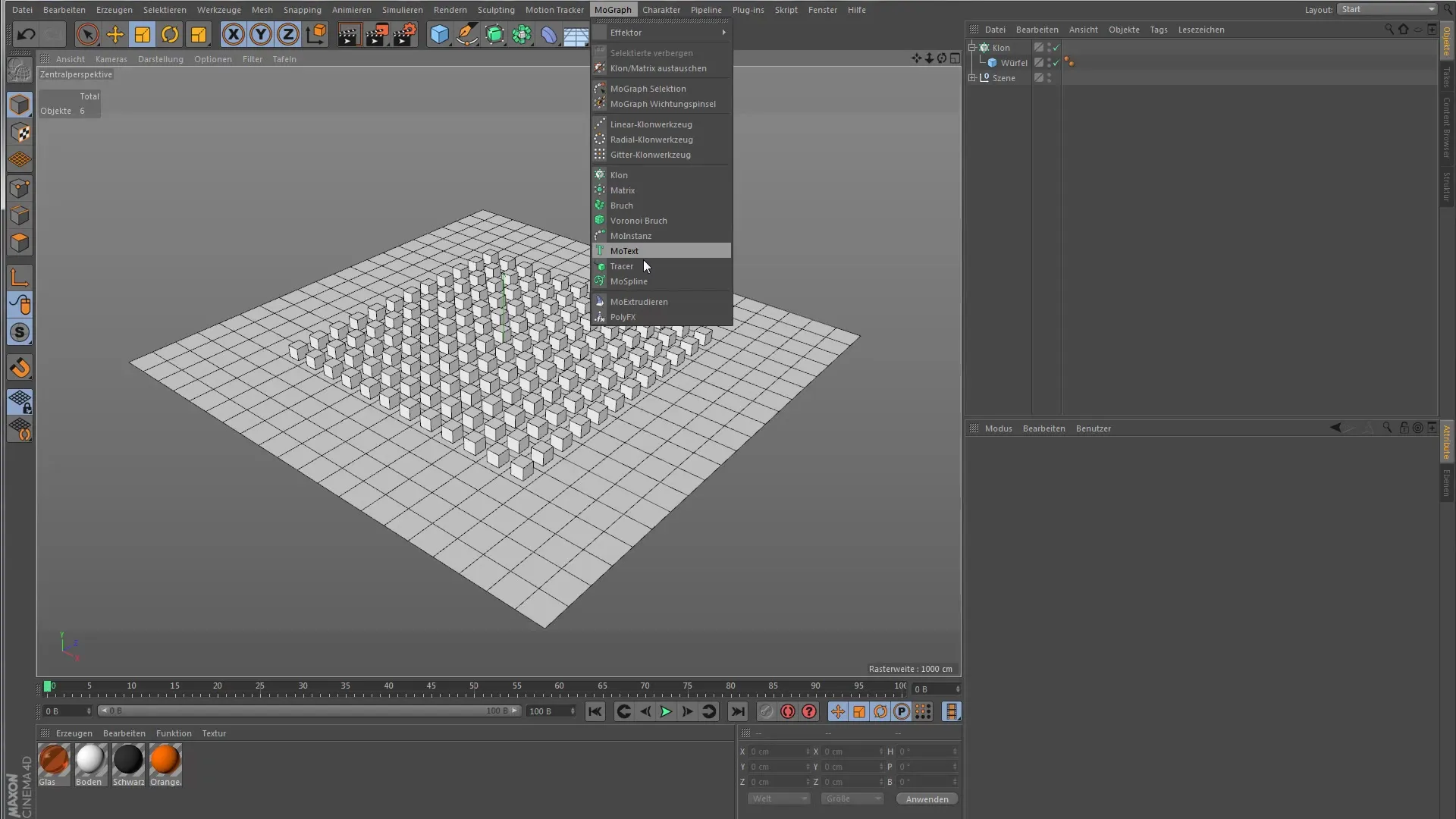
Colorare i cloni nell'oggetto clone
Un semplice oggetto clone eredita il colore del suo oggetto sottostante. Se inserisci un cubo o un oggetto simile sotto l'oggetto clone, esso acquisisce il suo colore. Puoi però modificare questa colorazione. Per cambiare il colore predefinito, naviga nelle impostazioni di trasformazione dell'oggetto clone. Qui troverai la selezione del colore.
Cambia il colore da bianco a rosso alzando la saturazione. Subito noterai che tutti i cloni assumono il colore scelto.
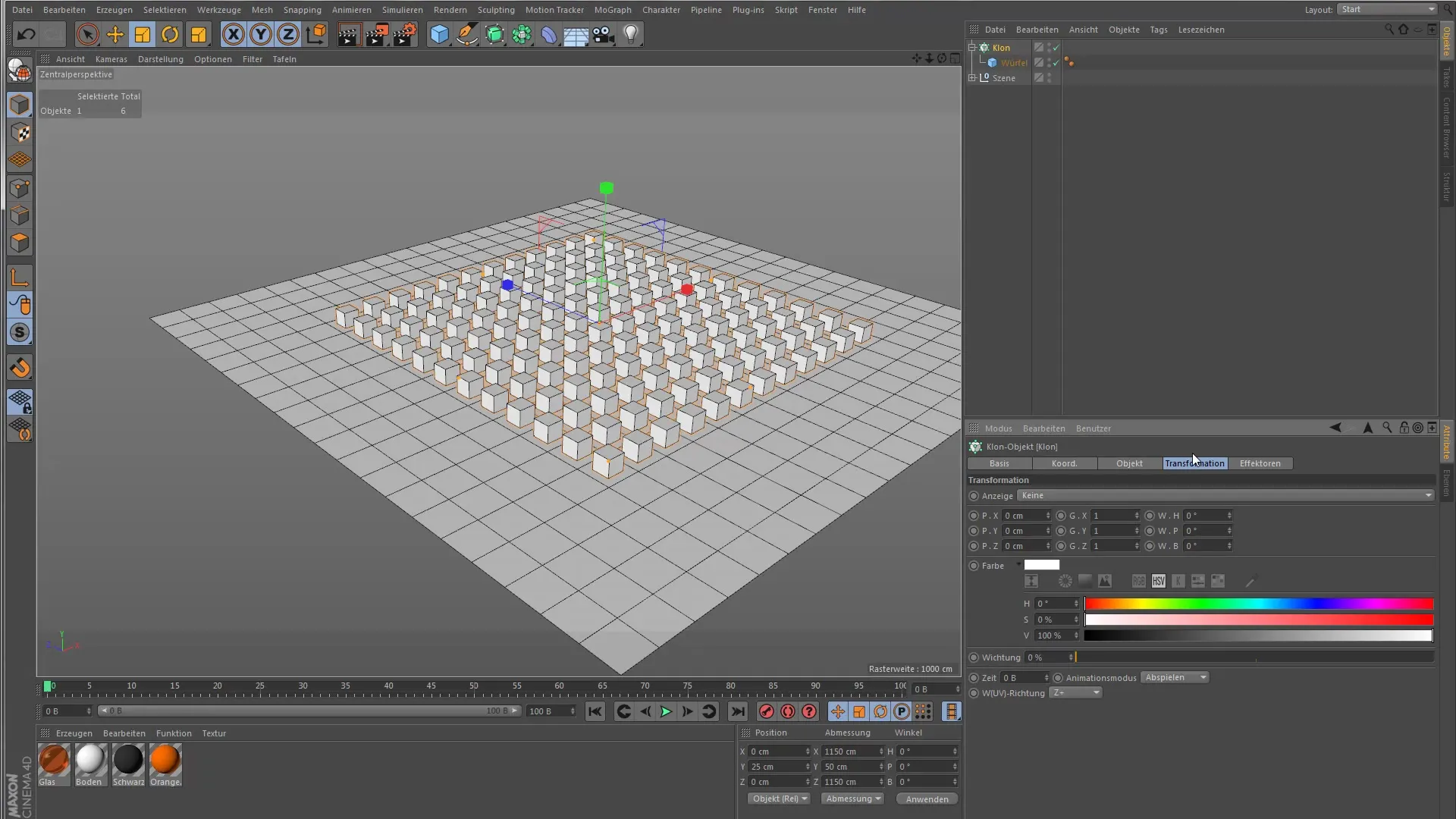
Utilizzo del fattore casuale
Per portare maggiore varietà nella tua progettazione del colore, utilizza il fattore casuale. Inseriscilo nella tua scena, ma lascia disattivate le opzioni di spostamento. Attiva invece la modalità colore dell'effettore. Ora i tuoi cloni appariranno in diversi colori.
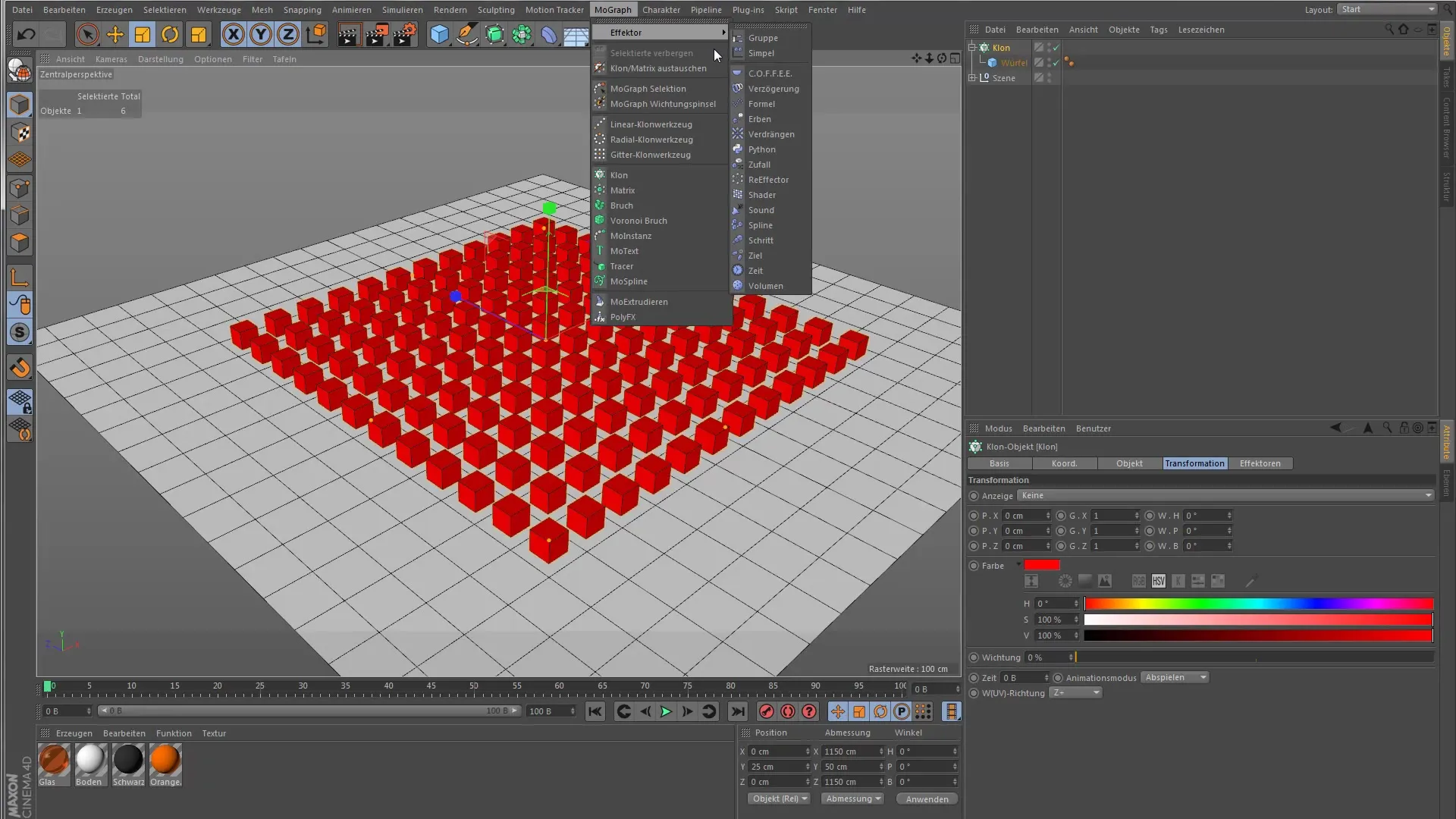
Nella modalità di miscelazione hai la possibilità di decidere come il colore scelto casualmente viene applicato ai cloni. Qui puoi scegliere tra diverse opzioni come Addizione, Sottrazione o Moltiplicazione. Sperimenta con queste impostazioni per ottenere effetti interessanti.
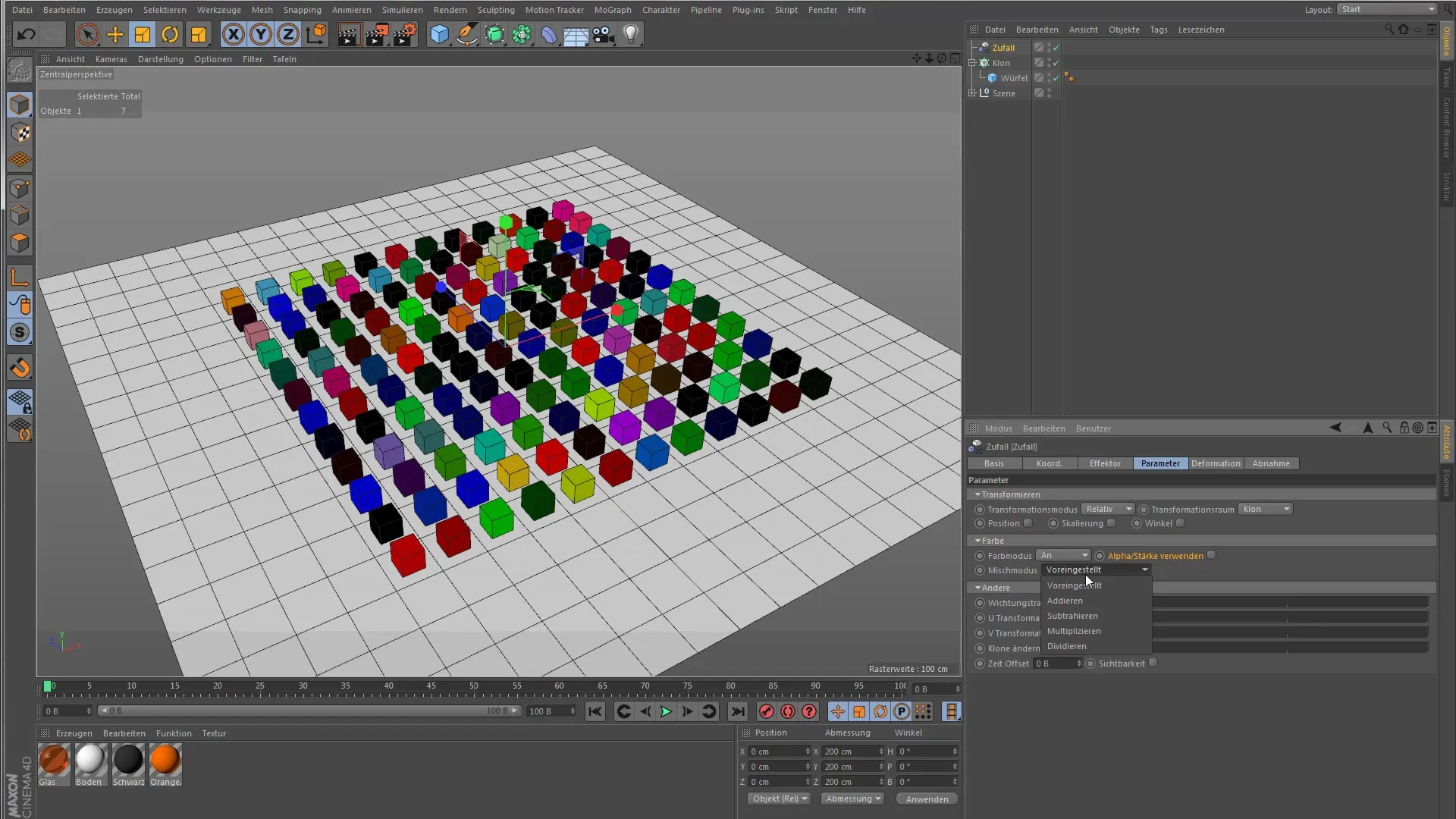
Assegnare shader personalizzati
Se vuoi assegnare un proprio shader al tuo oggetto clone, ogni precedente colorazione verrà sovrascritta. Per dimostrare come farlo, elimina lo shader creato finora e crea invece un nuovo materiale. Assicurati di disattivare la riflessione e attivare il canale colore.
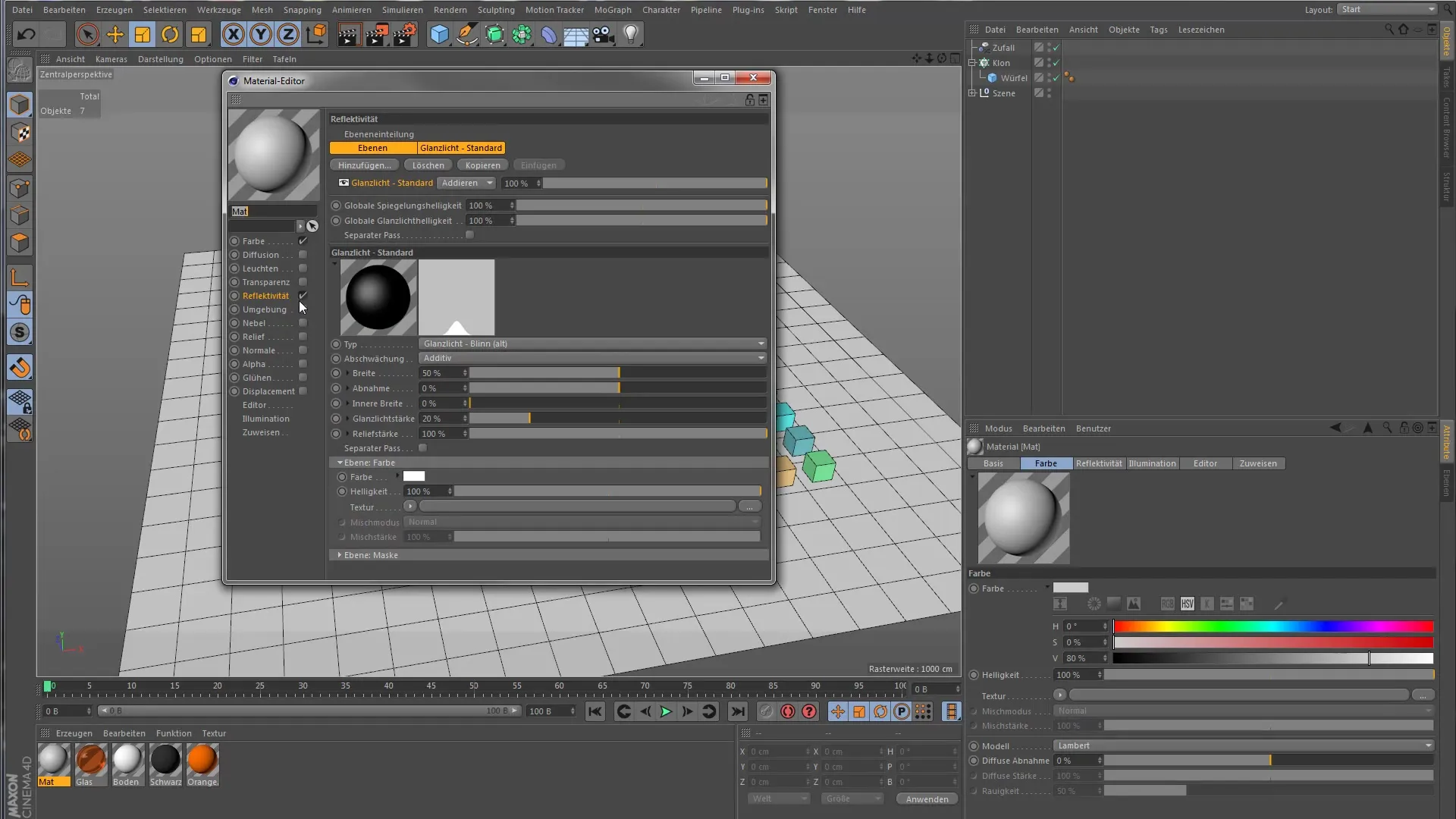
Dopo aver aggiunto lo shader colore, devi attivare i vari canali che desideri utilizzare. Attualmente, il materiale è riempito solo con colori fissi, ma qui puoi anche aggiungere riflessioni.
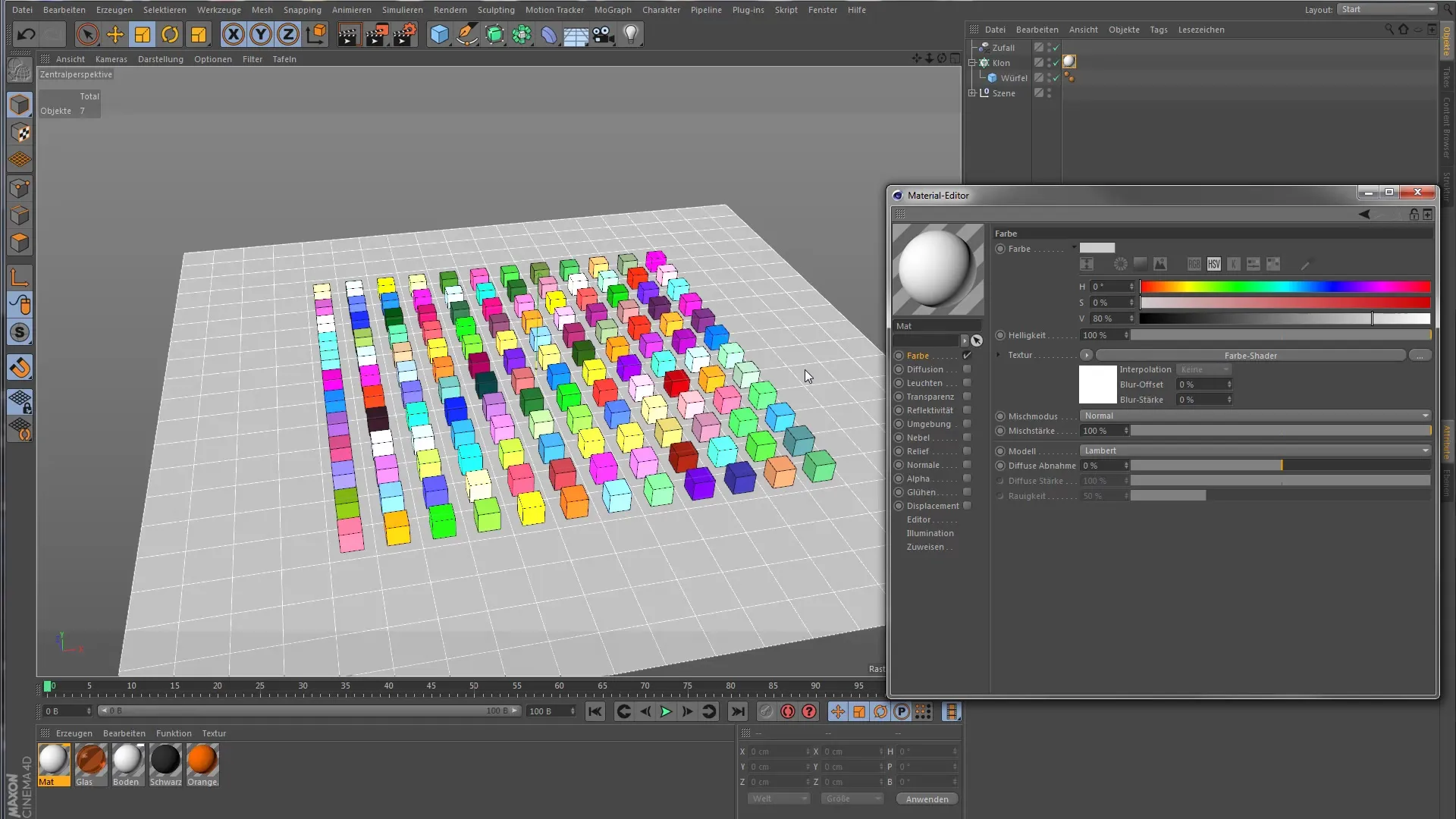
Ad esempio, attiva la riflessione e scegli lo shader GGX. Imposta il colore sulla funzione "il Fetronelettrico" per creare un effetto lucido. Tieni presente che il tempo di rendering aumenterà, mentre i cloni appariranno ora visibilmente più riflettenti.
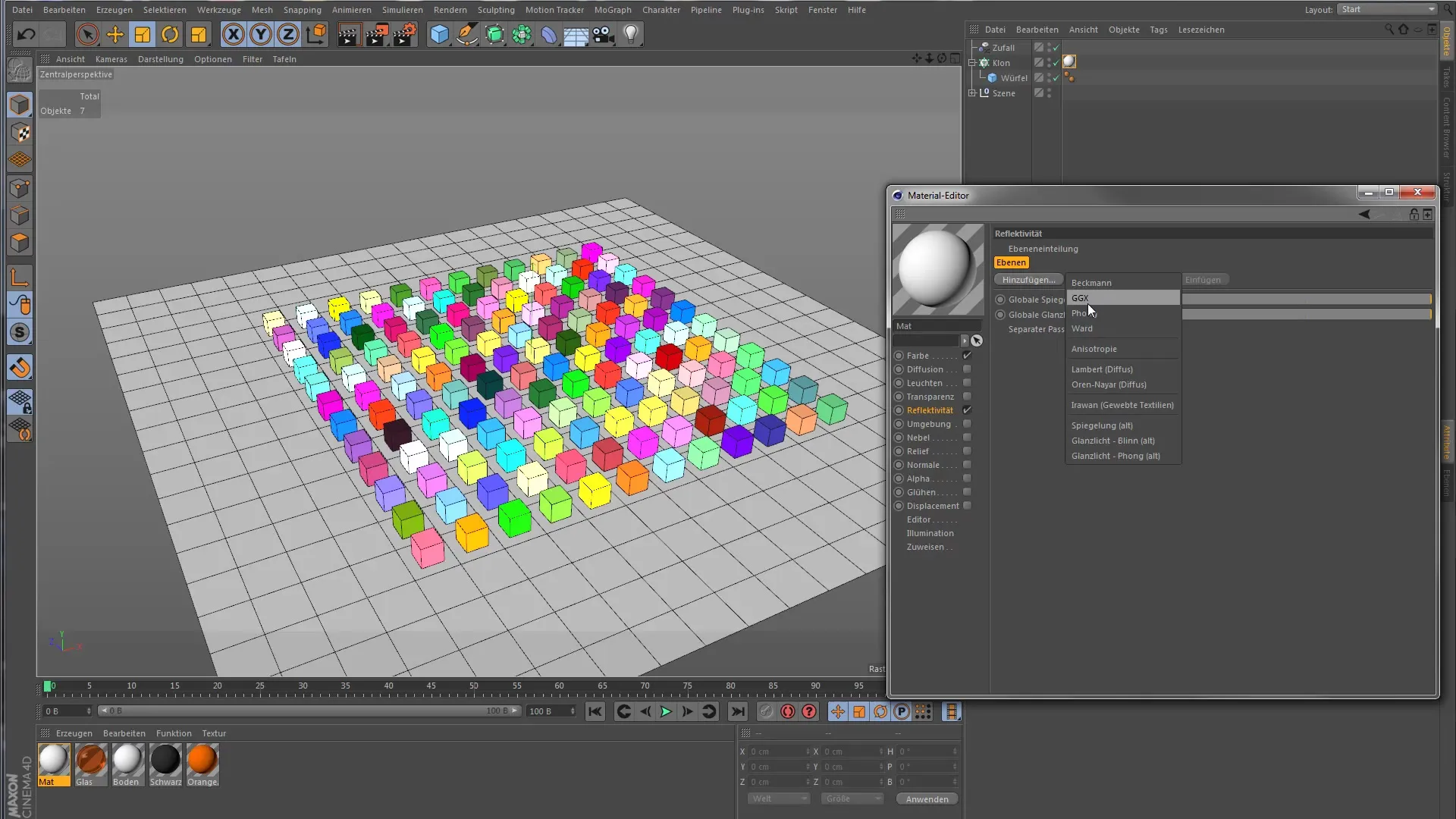
Modelli di colore con l'effettore shader
Se desideri colorare i cloni in un particolare modello di colore, l'effettore shader è la scelta migliore. Assegna un nuovo materiale e regola i colori di conseguenza – ad esempio su verde e giallo. Questo ti consente di colorare i cloni in modo versatile, mentre la scelta del colore dipende dalla proiezione.
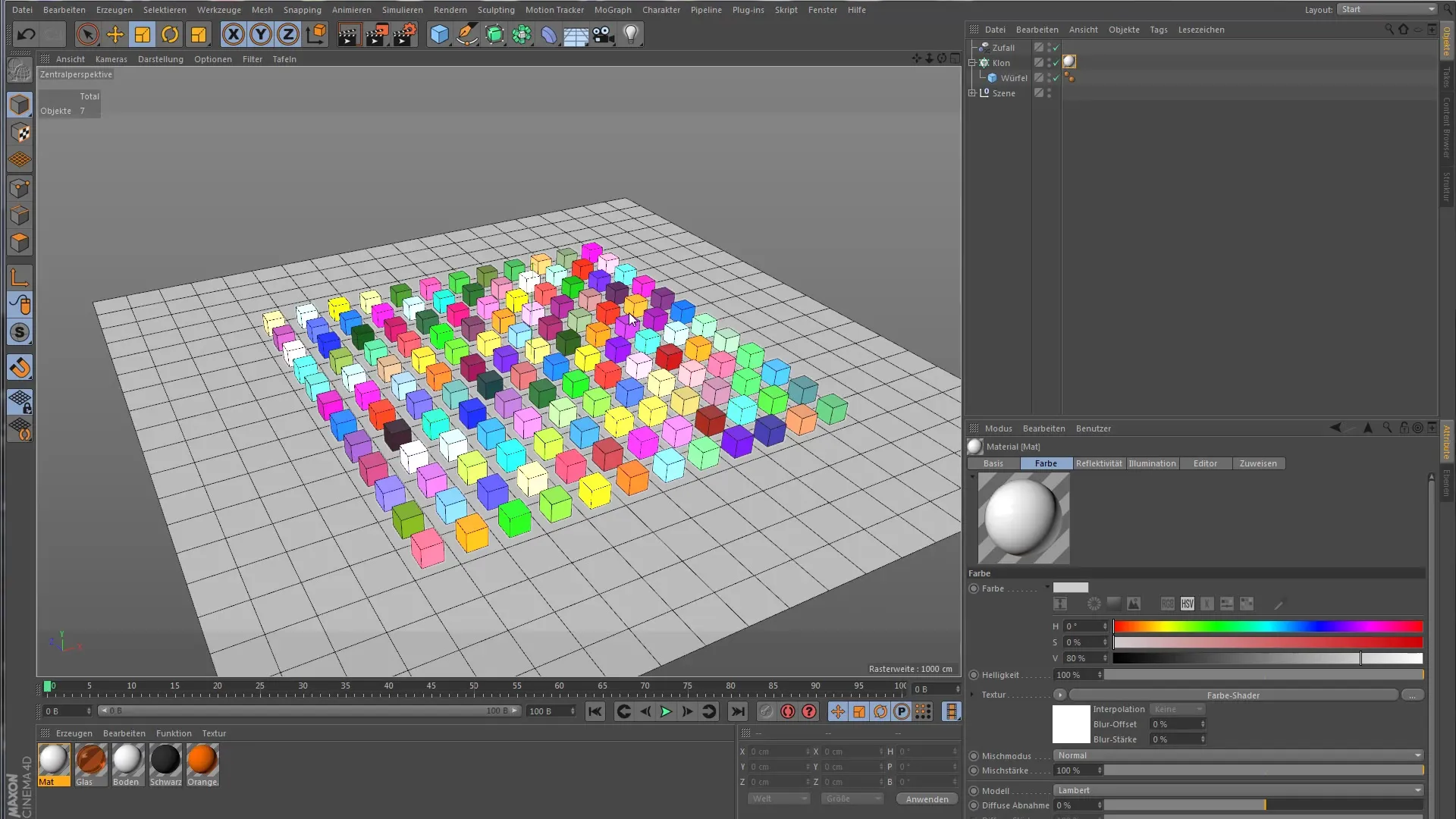
Regolando la proiezione, ogni clone viene visualizzato nel colore che hai impostato. Non dimenticare di attivare nuovamente canali aggiuntivi con lo shader colore per migliorare il rendering.
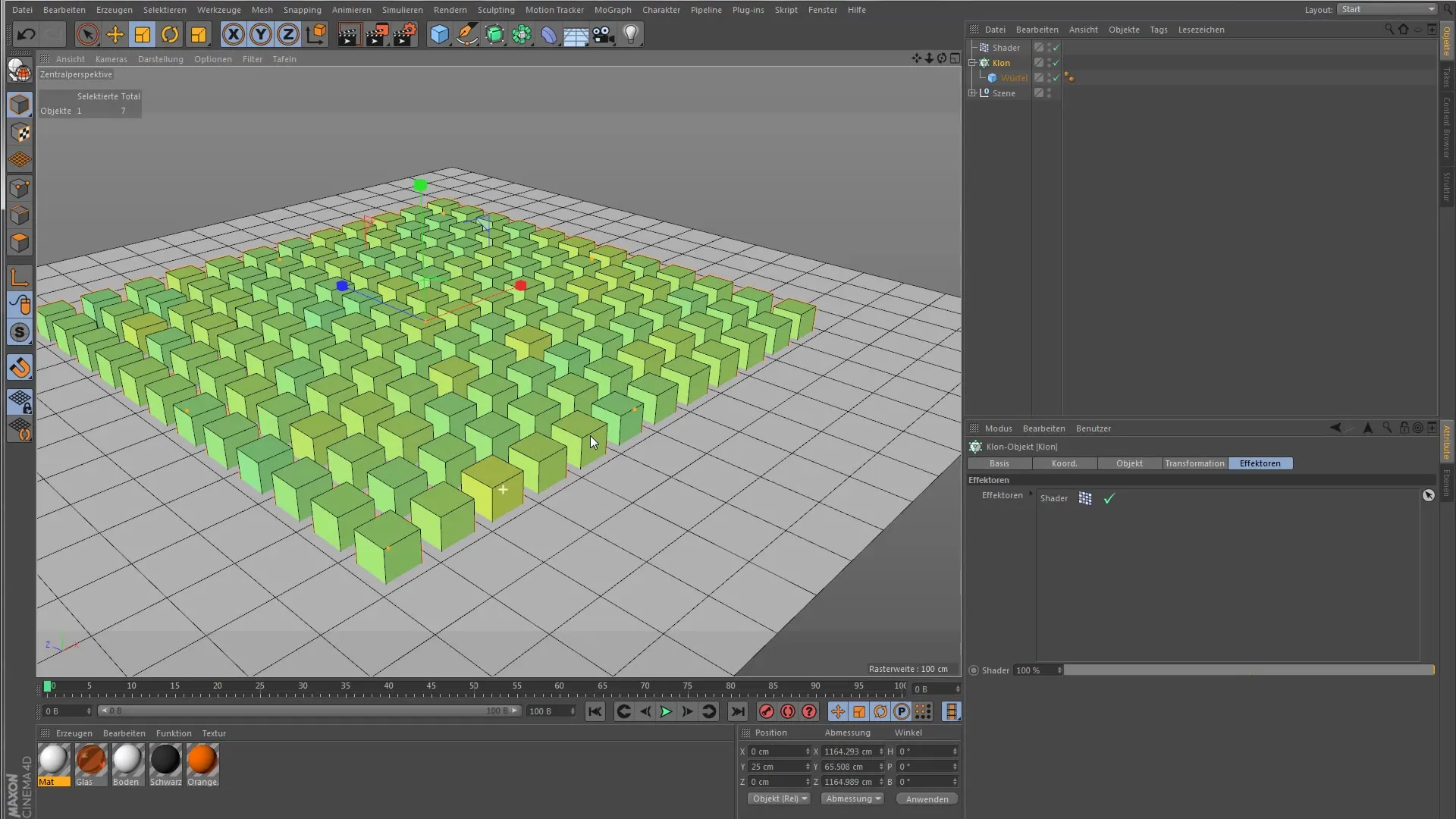
Riepilogo – Colori shader in Cinema 4D MoGraph
Ora hai appreso diverse tecniche per colorare i cloni in Cinema 4D MoGraph. Dalla colorazione di base all'uso del fattore casuale fino alle possibilità dello shader colore – ora è il momento di mostrare la tua creatività! Sperimenta con le diverse opzioni per ottenere effetti visivi impressionanti.
Domande frequenti
Come si colorano i cloni in Cinema 4D?Il metodo più semplice è ordinare un oggetto base sotto l'oggetto clone e adattare il colore tramite le impostazioni di trasformazione.
Cosa fa il fattore casuale?Il fattore casuale aggiunge una selezione casuale di colore che viene applicata ai cloni, portando a una progettazione dei colori più varia.
Come posso utilizzare shader personalizzati?Puoi creare e assegnare shader personalizzati creando un nuovo materiale e attivando i canali desiderati.
Cosa fa lo shader colore?Lo shader colore ti consente di impostare controlli di colore avanzati e attivare canali materiali aggiuntivi.
Come ottimizzo i tempi di rendering?Aggiustando il numero di effetti e shader attivi, puoi ottimizzare i tempi di rendering.


